MacのBetterTouchToolで右クリックのマウスジェスチャーを設定する方法
※本ページはプロモーションが含まれています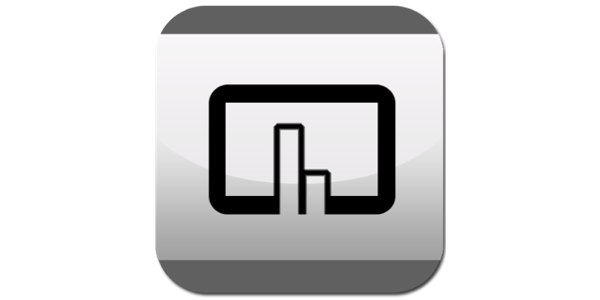
MacのChromeやSafari、Firefoxでマウスジェスチャー拡張機能を入れるとブラウジングが超絶楽になります。
しかし、タブを閉じる機能が新規タブでは動作しない、通常の右クリックの動作をするにはダブルクリックしないといけないなど、プラグインを使うとかゆいところに手が届きません。
Mac自体にマウスジェスチャー機能を使いできないか模索していたところ、トラックパッドやタッチバーをカスタマイズできるBetterTouchToolにマウスジェスチャー機能が使えることを発見。
マウスジェスチャーにショートカットキーを割り当てることで、先に紹介したような問題が解決できましたので、BetterTouchToolでマウスジェスチャーを設定する方法を紹介します。
BetterTouchToolでマウスジェスチャーを設定
画面上部のメニューバーのBetterTouchToolのアイコンをクリックし「Preferences」をクリック。
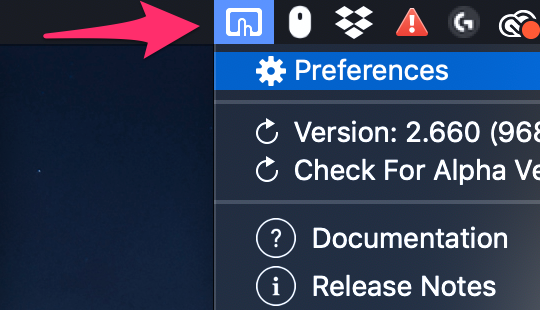
「Gestures/Triggers」→「Drawings」をクリック。
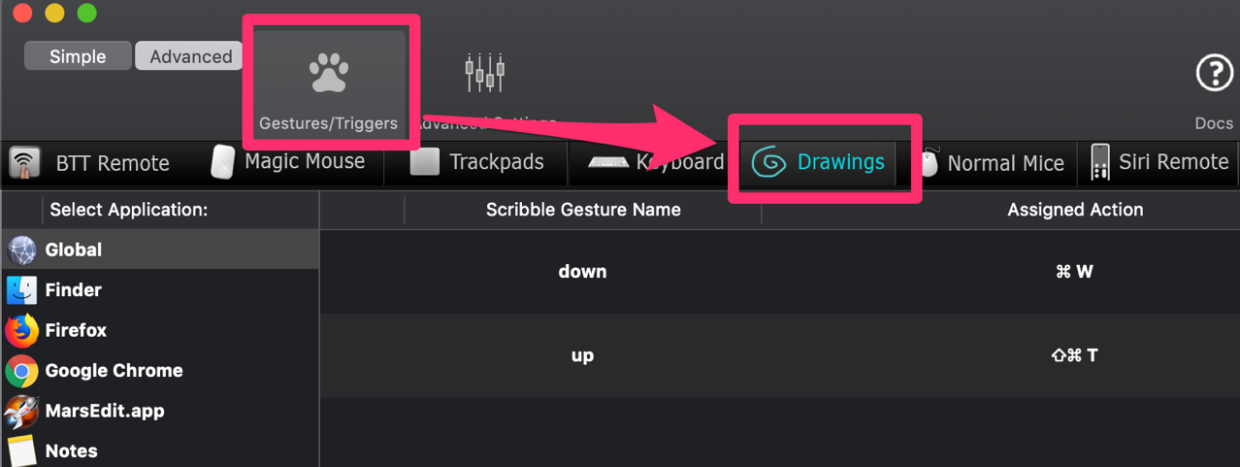
「+Add New Drawing」をクリック。
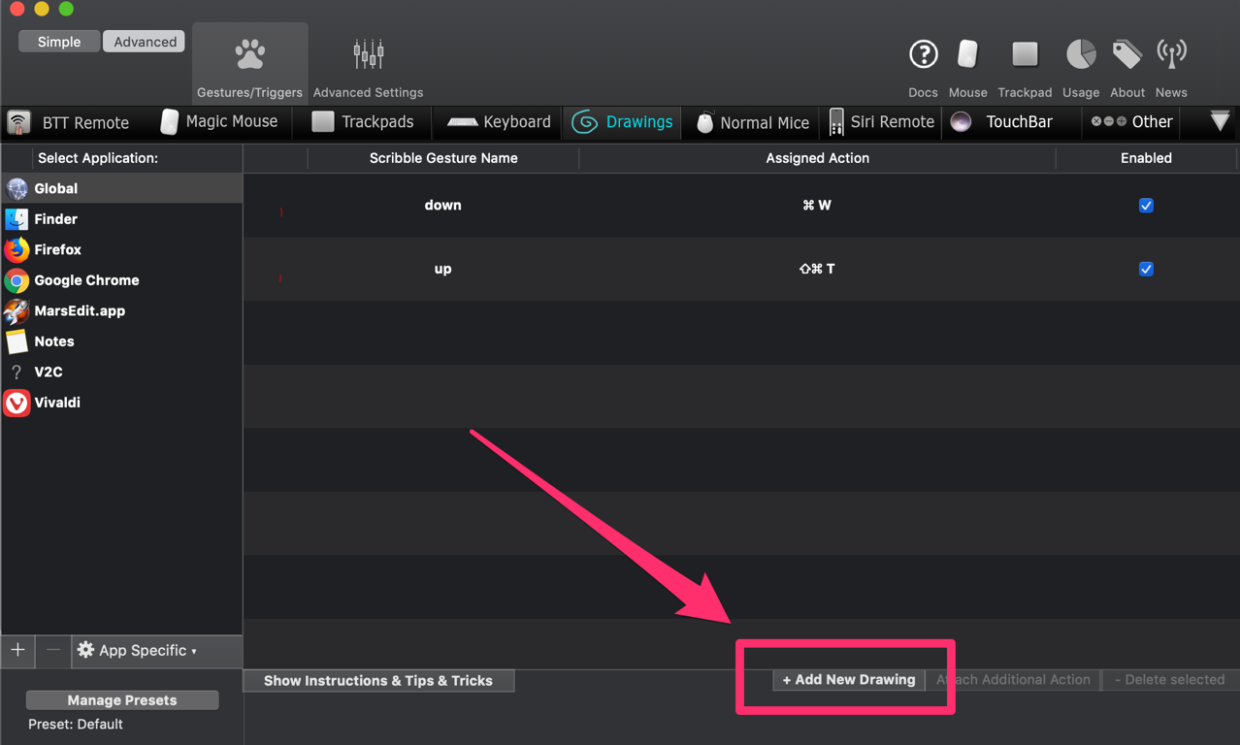
ジェスチャーの登録画面が開くので、「Draw the gesture…」と書かれているところに、左クリックを使ってジェスチャーを入力(左クリックで入力です。右クリックでの入力ではありません)。その後、自分がわかりやすいジェスチャーの名前を入力し、「Finish & Save Gesture」をクリック。
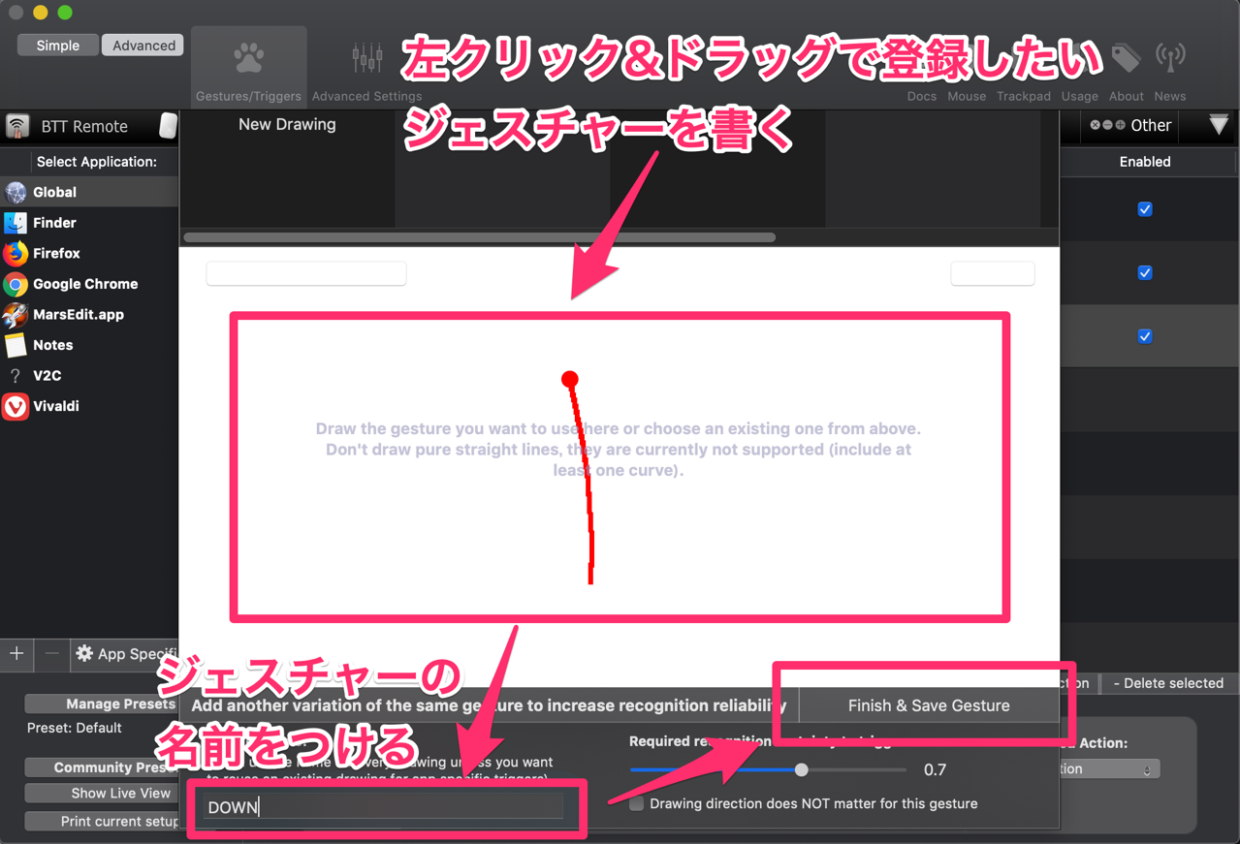
ジェスチャー登録画面が閉じるので、登録したジェスチャーを選択し、「Trigger Other Keyboard Shortcut」をクリックし、ジェスチャーに登録したいショートカットキーを入力して設定完了。
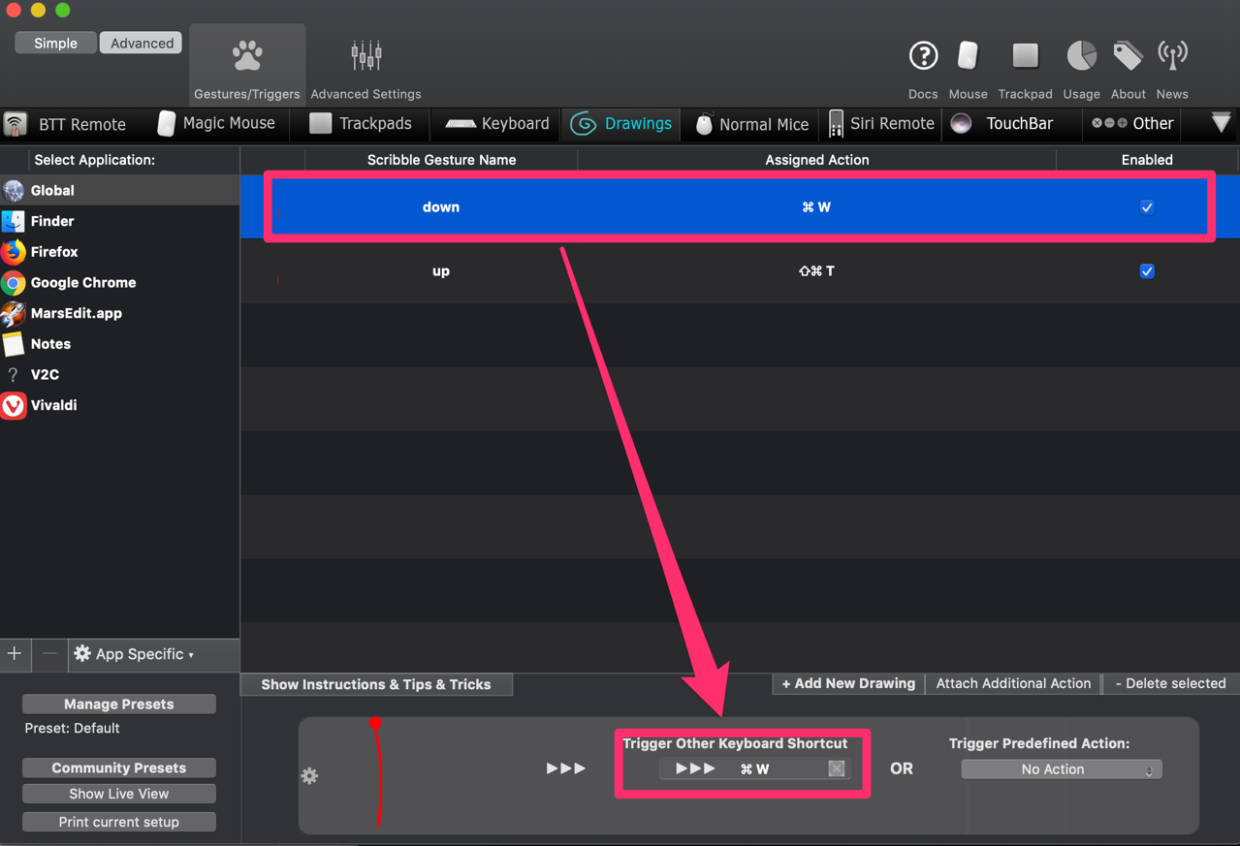
僕は下に下げる動作に、タブを閉じるショートカットのCommand + Wを、上に上げる動作に、閉じたタブを再び開くShift + Command + Tを割り当てました。
おわりに
ショートカットキーをマウスジェスチャーに割り当てたので、ブラウザの拡張機能より自分が思った動作をしてくれるようになりました。
ブラウザの拡張機能を使っていないので、右クリックだけをしたときの動作も普通に使えます。
BetterTouchToolは本当に便利だ。

 サーバー構築からブログ運営・マネタイズまで 1人で完結しているオールインワンブロガー。経験したり学んだ事を発信し続けていたらブログで生活できるようになりました。自分の能力(ちから)で生きていくを信念に、ストレス無く自分の人生を楽しむことをに全力を注いでいます。
サーバー構築からブログ運営・マネタイズまで 1人で完結しているオールインワンブロガー。経験したり学んだ事を発信し続けていたらブログで生活できるようになりました。自分の能力(ちから)で生きていくを信念に、ストレス無く自分の人生を楽しむことをに全力を注いでいます。
 男も脱毛しないと恥ずかしい時代到来…!!
男も脱毛しないと恥ずかしい時代到来…!!
 快適な作業環境を求めて!
快適な作業環境を求めて!





